lr预设如何导入
时间:2019-03-11
在我们日常使用Adobe Photoshop Lightroom修改图片时,应该有很多用户想要导入lr预设,那么lr预设如何导入呢?下面小编就为大家带来lr预设导入方法教学,感兴趣的小伙伴快来看看吧。
lr预设导入方法教学:
1、打开LR软件,然后在右上方找到修改照片,在左侧找到预设选项,见下图所示:
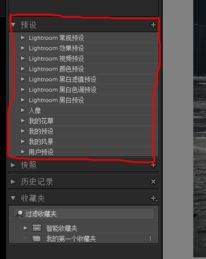
2、接下来按下面步骤依次操作:预设下方随便找一个地方点击右键,点击“新建文件夹”,跳出对话框,在对话框里面输入你所想的文件夹名字。按下后确定后,你就能在预设里面看到该文件夹;
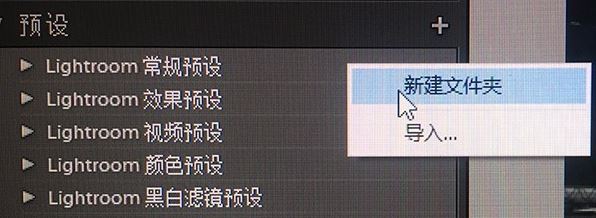
3、在新建好的文件夹上单击右键,看到并选中【导入】;
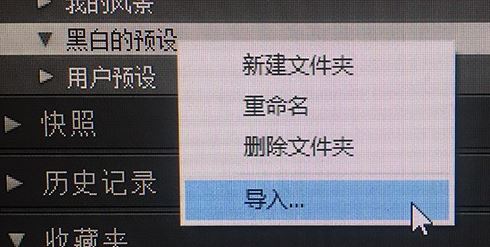
4、此时会弹出对话框,在对话框中找到你的预设文件,选中后点击确认即可!
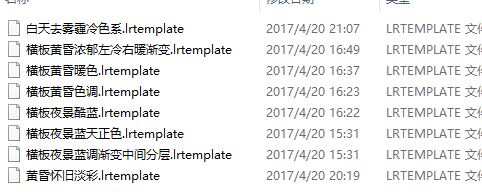
5、完成导入后我们即可看到预设!

以上就是小编为大家带来的lr预设导入方法教学,希望能对您有所帮助,更多相关教程请关注酷下载!












